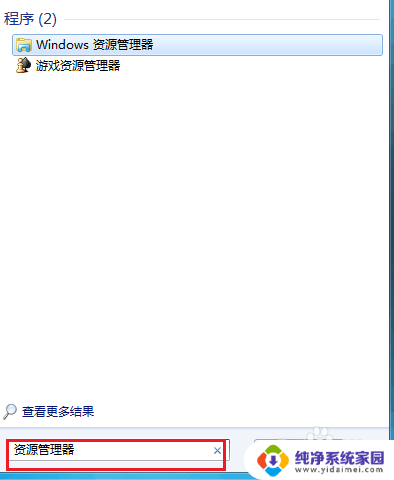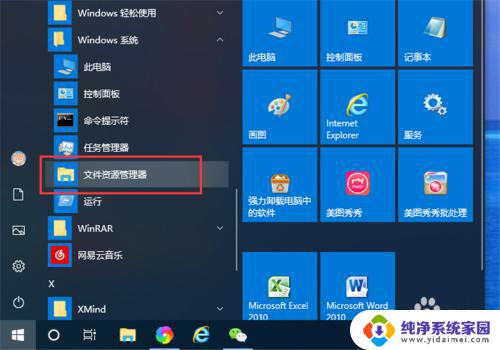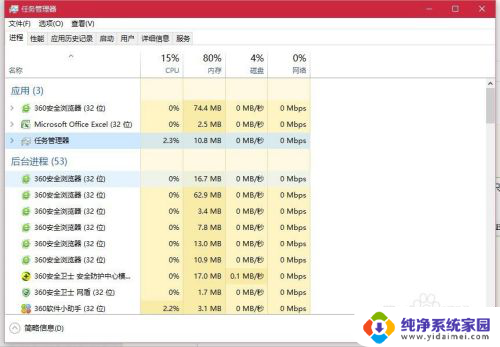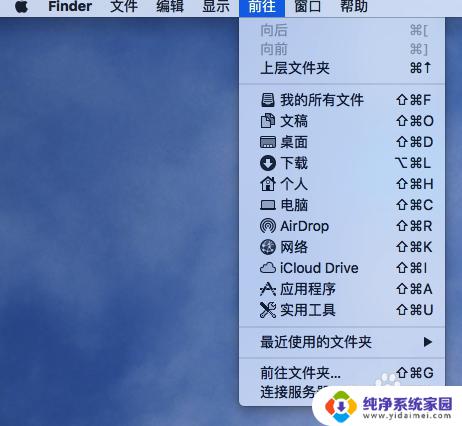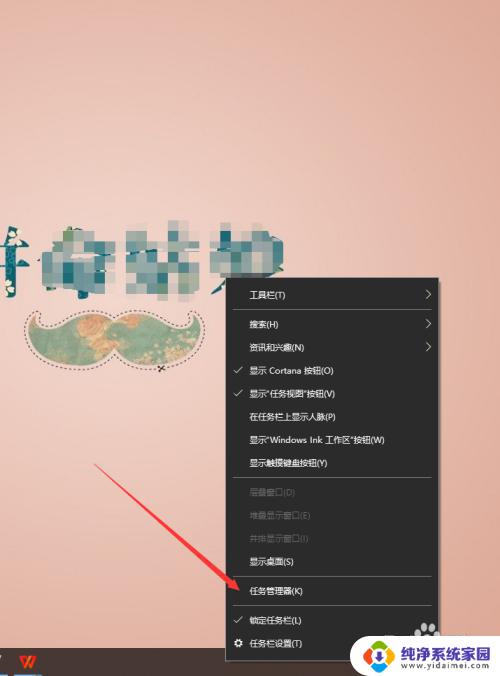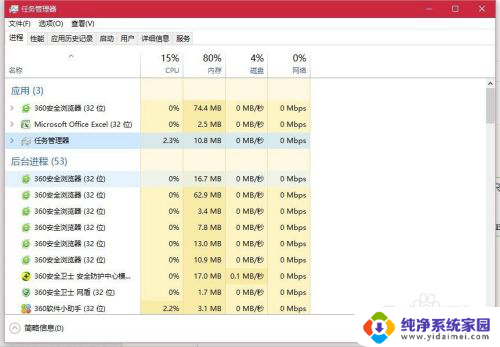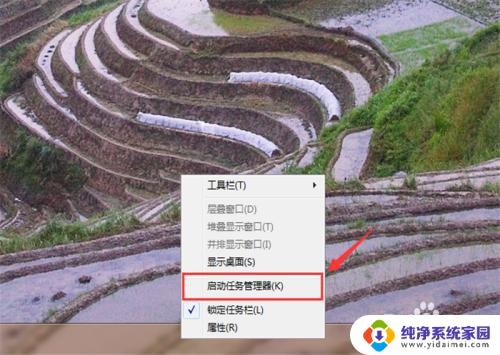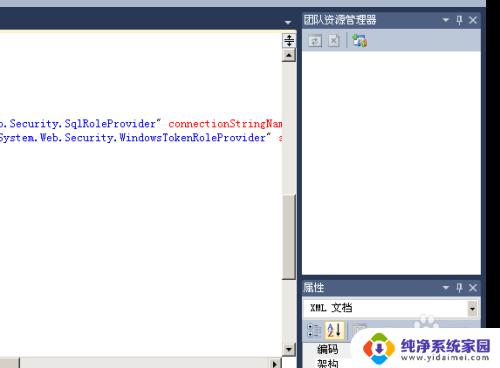资源管理器windows Windows资源管理器如何打开
资源管理器windows,Windows资源管理器是Windows操作系统中非常重要的一个工具,它可以帮助我们管理电脑中的各种文件和文件夹,通过Windows资源管理器,我们可以方便地查看、复制、移动、删除和重命名文件,还可以创建新的文件夹、搜索文件以及访问最近使用过的文件等功能。打开Windows资源管理器也非常简单,只需要点击桌面上的开始按钮,然后选择计算机或者在任务栏中点击文件资源管理器图标即可。不仅如此Windows资源管理器还可以通过快捷键Win+E来快速打开。Windows资源管理器是我们日常使用电脑时必不可少的一个工具,它为我们提供了方便快捷的文件管理功能。
具体步骤:
1.菜单栏打开:
直接在菜单的搜索处输入:“资源管理器”,看到程序下方呈现出Windows资源管理器。点击打开。
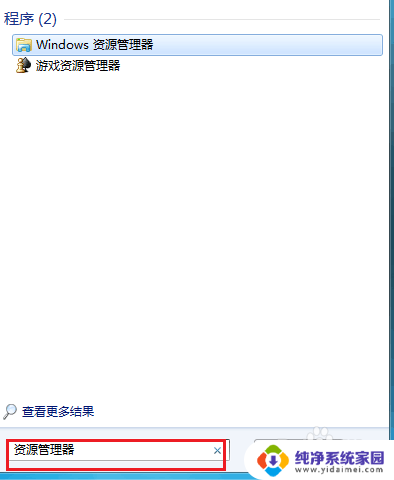
2.页面被打开了,打开库能查看各类型文件。
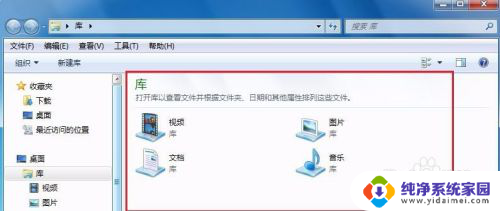
3.右键点“开始”按钮:
用鼠标右键点击开始或者“开始”的附近区域,资源管理器的字样就出现了。点击文字打开。

4.找到菜单栏的“运行”,鼠标左键点击打开“运行”按钮。
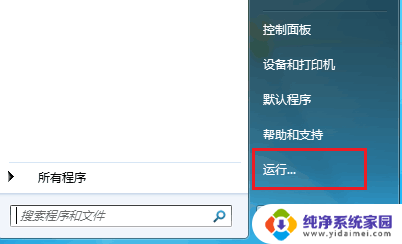
5.在运行的框中输入:“explorer.exe”,按键盘中的回车键。
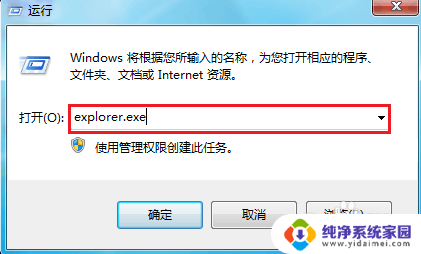
6.同样打开了“库”,也就是我们需要找的“资源管理器”。
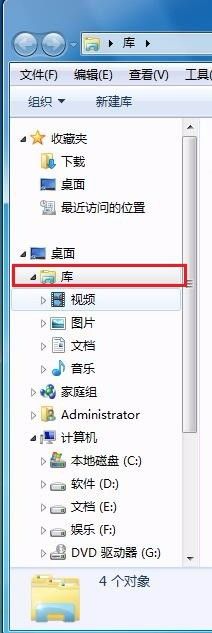
7.如果大家觉得不方便,下次可以直接从任务栏打开。我们打开库的时,任务栏就会出现库的图标。右键点击,把这个程序锁定到任务栏即可。
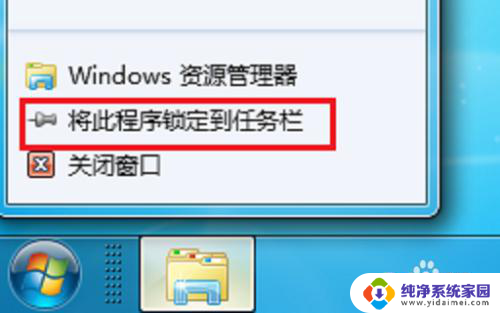
以上便是 Windows 资源管理器的所有内容,如果您还有不懂的地方,可以按照小编提供的方法进行操作,希望这篇文章能够帮助到您。